您可以使用任何封閉輪廓線 (放置在 Inventor 連結的圖面視圖中) 圈定要拆圖的區域。
註: Inventor 連結僅在 64 位元系統上可用,且依預設不會安裝。
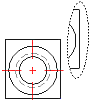
在開始之前,請先建立零件的基準視圖。確定您在「圖面」頁籤下工作,且瀏覽器中的「基準視圖」圖示已亮顯。
- 在繪製區中按一下右鍵,然後選擇「新視圖」。
- 在「建立圖面視圖」對話方塊中:
- 視圖類型:詳圖
- 比例:輸入視圖比例值。
- 接受其他預設,然後選擇「確定」。
- 選取基準視圖的頂點,以貼附詳圖。
- 在指令行中,輸入 e 以建立橢圓形視埠圖框,然後按 Enter。
- 指定橢圓形區域的中心點。
- 指定 X 軸線的半徑。
- 定義了 X 軸線之後,前後或上下移動滑鼠,定義 Y 軸線。如此即可完全控制建立所要的橢圓形造型。
- 建立好所要的造型後,按一下滑鼠按鈕。
- 指定詳圖的位置,方法為移動滑鼠,直到橢圓形視埠位於所要的位置上,然後按一下滑鼠按鈕。
- 按 Enter。